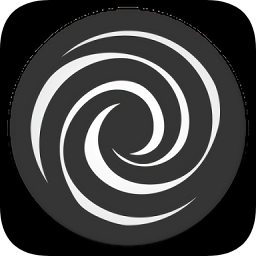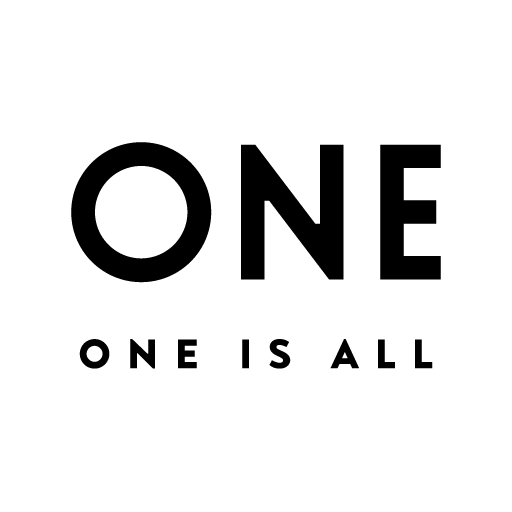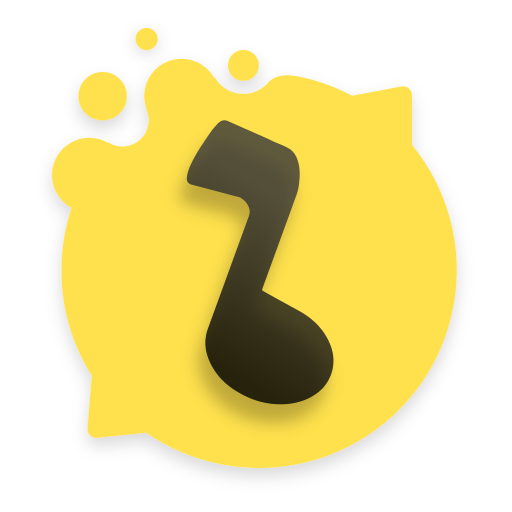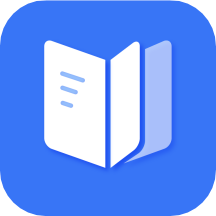Word文档缩印设置技巧
作者:佚名 来源:未知 时间:2025-05-28
Word设置缩印全攻略
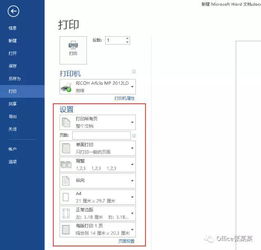
在日常的办公或学习中,我们经常会遇到需要将大量文字内容压缩打印到较小纸张空间的情况,这就是所谓的“缩印”。Word作为常用的文字处理软件,提供了丰富的功能来帮助我们实现缩印需求。下面,就让我们一起探讨如何在Word中高效地进行缩印设置。

一、页面设置是基础
缩印的第一步,往往需要从页面设置开始。
1. 打开Word文档:首先,打开你需要进行缩印的Word文档。
2. 进入页面设置:点击菜单栏中的“布局”或“页面布局”(不同版本的Word可能有所不同),找到并点击“页面设置”按钮,或者直接通过快捷键“Ctrl+P”调出打印设置窗口,在这里也可以找到页面设置的选项。
3. 调整纸张大小:在页面设置窗口中,你可以看到“纸张大小”选项。默认情况下,它可能是A4纸。为了缩印,你可以选择更小的纸张尺寸,如A5、B5甚至自定义尺寸。注意,选择小尺寸纸张后,Word会自动调整页面布局以适应新的纸张大小。
4. 设置页边距:为了进一步节省空间,你可以调整页边距。在“页边距”选项卡中,你可以选择预设的“窄”边距,或者点击“自定义边距”进行更细致的调整。通常,缩印时我们会将上下左右的边距都设置得尽可能小,但要确保文字不会被裁剪掉。
二、调整字体和段落格式
页面设置完成后,接下来要调整的是文档中的字体和段落格式,以确保内容在缩小的空间中依然清晰可读。
1. 选择字体和字号:通常,缩印时会选择较为紧凑的字体,如宋体、仿宋或黑体等。字号方面,可以根据实际需要调整,但一般建议不小于6号字,以保证阅读时的舒适度。如果需要进一步缩小字号,可以尝试使用“缩放”功能而非直接减小字号,这样可以在保持文字清晰度的同时进一步节省空间。
2. 调整行间距和段间距:为了节省更多空间,可以适当调整行间距和段间距。在“段落”设置中,你可以选择“单倍行距”或更小的“固定值”行距,并设置合适的段前和段后间距。同样地,为了确保文字不被过分挤压导致阅读困难,这些参数的调整需要适度。
3. 使用分栏:如果文档内容较长但宽度有余,可以考虑使用分栏功能。在“布局”或“页面布局”选项卡中找到“分栏”按钮,选择合适的栏数(如两栏、三栏等)。分栏后,每一栏的内容都会自动调整以适应新的布局,从而进一步节省纸张空间。
三、高级技巧:利用缩放和打印设置
除了上述基本的页面和格式调整外,Word还提供了一些高级技巧来帮助我们实现更高效的缩印。
1. 缩放打印:在打印设置窗口中,你可以找到“缩放”选项。这里提供了几种缩放方式,如“按纸张大小缩放”和“自定义缩放比例”。选择“按纸张大小缩放”后,你可以从下拉列表中选择一个比当前文档页面小的纸张尺寸进行缩放打印;而“自定义缩放比例”则允许你手动输入一个缩放比例来精确控制打印输出的大小。
2. 多页打印在一页上:在打印设置窗口中,还有一个非常实用的功能叫做“每页的版数”。通过这个功能,你可以将多页文档内容打印在同一页纸上。例如,选择“2版”后,Word会将两页的内容合并打印在一页纸上(上下或左右排列),从而实现缩印效果。需要注意的是,这个功能可能会牺牲一些文档的清晰度或可读性,因此在使用时需要权衡利弊。
3. 使用宏或VBA脚本:对于需要频繁进行缩印操作的用户来说,编写一个宏或VBA脚本来自动化这个过程可能是一个不错的选择。通过宏或脚本,你可以预设一系列的缩印参数(如纸张大小、边距、字体大小等),并在需要时一键应用这些设置。虽然这需要一定的编程基础,但一旦掌握后将会大大提高工作效率。
四、注意事项
在进行缩印设置时,有几点需要注意:
保持可读性:虽然缩印的目的是节省空间,但牺牲可读性就得不偿失了。因此,在设置过程中要时刻关注文字的大小和清晰度,确保打印出来的文档能够轻松阅读。
预览效果:在最终打印之前,一定要先预览一下打印效果。这可以帮助你发现可能存在的问题(如文字重叠、裁剪不当等),并及时进行调整。
备份原文档:在进行任何格式调整之前,最好先备份一份原文档。这样,在调整不满意或需要恢复原状时,可以方便地找回原始文件。
综上所述,Word提供了多种灵活的方式来满足我们的缩印需求。通过合理设置页面大小、边距、字体和段落格式以及利用缩放和打印设置等高级技巧,我们可以轻松地将大量文字内容压缩打印到较小的纸张空间上。希望这篇攻略能够帮助你更好地掌握Word缩印技巧,提高工作效率!